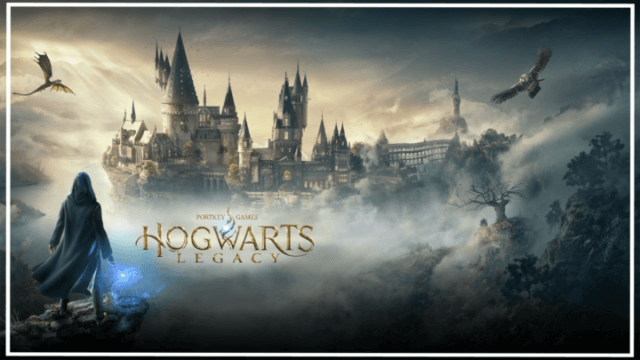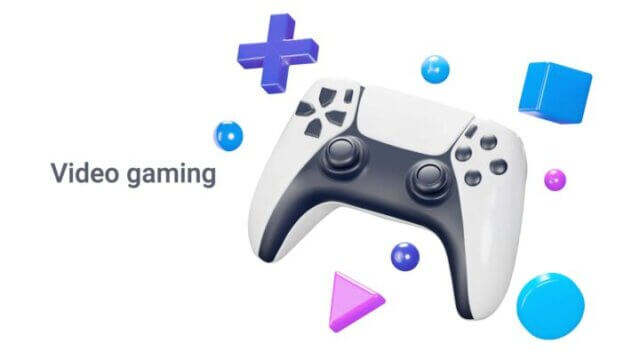本記事では「“ゲーミングPC”がオススメな理由」、「“ゲーミングPC”のメリット、デメリット」、「“ゲーミングPC”の選び方」等の”ゲーミングPC”関連情報をくわしく解説しています。
“ゲーミングPC”自体は昔からあるデバイス(PC)ですが、近年ではゲーム環境の普及に伴い一般の人でも耳にすることが増えてきました。
ただ、話題にはなっているが「そもそも”ゲーミングPC”が何なのか分からない…」、「購入を検討しているが何を購入すればいいのか分からない…」といった話は結構耳にします。
そんな「“ゲーミングPC”初心者の方」や「“ゲーミングPC”の購入を検討している方」に向けた“ゲーミングPC”関連の情報をまとめています。
ゲーム全般の情報について知りたい方は下記の記事を参照ください。


ゲーミングPCとは…?

”ゲーミングPC”とはパソコンの性能をハイスペックにすることで、パソコン上で「高品質なゲームプレイ」や「動画編集・画像編集などのクリエイター作業」ができる高性能PCの総称になります。
”ゲーミング”という名称はついていますが、OS等含め基本的には通常のPCと変わらないハードになります。
”PlayStaton”や”Switch”などの家庭用コンソールを使用する人からすると、あまり馴染みのないゲーム環境かもしれませんが、家庭用ゲーム機に比べてパソコンの方がCPU・グラボ・メモリなどの性能が圧倒的に高く、加えて汎用性もあるため、ゲームをプレイする環境としては最も優れているプラットフォームと言えます。
”ゲーミングPC”は主に下記のパーツで構成されています。
● CPU : PCの中心的な存在 / PC内の他の装置間の橋渡しや回路の制御、データの演算などを行うパーツ
● GPU :グラフィック関連の制御を行う場所 / リアルタイム画像処理に特化した演算装置
● Memory(RAM) : データの一時記録保管場所 / ストレージなどから読み出したデータを一時的に記録しておくパーツ
● マザーボード(M/B) :パーツ同士を接続する基盤 / 電子機器で使用される最も主要な電子回路基板
● CPUクーラー :冷却装置 / CPUが発する熱を冷ますパーツ
● ストレージ :データを長期間保管していく場所 / 書き込み・読み込みの処理が実行される
● 電源ユニット : 各パーツに電源を供給する場所 / パーツに必要なワット数を供給する
● PCケース : 各パーツを収納しておくケース / 種類によって冷却性や静穏性にも影響してくる
ゲーミングPCの特徴(メリット)

”ゲーミングPC”には家庭用コンソールには無い様々な特徴があり、ゲームプレイの幅がとても広がります。
性能の高さ
概要でも少し触れていますが、”ゲーミングPC”は家庭用コンソールと比べるとかなり高性能なハードになっています。
PCには「PCの頭脳(コア)と言われるCPU」や「映像表現(グラフィック)を処理するGPU」、「情報を一時記憶(キャッシュ)しておくMemory(RAM)」と言われるパーツがありますが、それらのパーツが一般的なPCに比べて高性能なものを搭載しているという特徴があります。
家庭用コンソールで最新型のPS5の性能は「CPU:Zen 2 / 8コア16スレッド(最大3.5GHz)」、「GPU:10.3 TFLOPS(最大2.23GHz)」、「RAM:GDDR6 16GB」となっていますが、ゲーミングPCでは5~6年以上前に出た最新型がこれぐらいの性能でした。
家庭用コンソールの場合はパーツを含めたハード全体を一つのメーカーで開発することになるので新しい機種を開発しようとするとそれなりに時間がかかりますが、”ゲーミングPC”の場合はCPU・GPUなどを開発している各メーカー(開発のノウハウを有している企業)のパーツを組み合わせて作成することになるので、技術的な進化・性能面の向上が早い傾向にあります。
性能面においては家庭用ゲーム機の数倍のスペックになりますので、処理速度(ゲームの読み込み、ロード時間など)・グラフィック・リフレッシュレート等を重視する人にはオススメのプラットフォームになります。
ゲーム数の多さ
PCでプレイできるゲーム数は家庭用コンソールに比べると圧倒的に多いです。
例えば、“PS Store”で購入できるゲーム数は約2,000~3,000タイトルと言われていますが、PCゲーム全般を取り扱っている“Steam”で購入できるゲーム数は約30,000タイトル程度あります。
特にインディーゲームの量が多く、あまり知られていないがプレイすると面白かったというゲームが結構埋もれていたりします。
もちろんAAAのメジャータイトルもリリースされますので、プレイできるゲーム数でいうとPCの方が有利と言えます。
MODによるゲームシステムの変更
MODとは「modification」の略で、ゲームシステムやゲームで使用される様々なデータを改造するプログラムやファイルのことを意味します。
MODを導入することによってゲームの基本的な部分は残しつつ、”ゲームシステムの追加・改造”、”シナリオの追加”、”キャラの追加・改造”、”グラフィックの向上”などの様々な用途の変更を加えることができるようになります。
ゲームによっては内容の異なるゲームをもう一本追加でプレイできるぐらいお得な大型MODもあり、そのゲームだけで数年遊べてしまうものもあります。
ただ素人が少し学習した程度でマネできる技術ではありませんので、通常は有識者が作成したMODを専用サイト等からダウンロードして、自分のPCで利用したりします。
また、MODの導入に関してもPCの知識が必要になり、手順を誤ってしまうと「ゲーム自体が起動しなかったり」、「セーブデータが壊れてしまったり」といった不具合が起きたります。
私もよく分からずに手を出して100時間近いセーブデータが吹き飛んだことがあります…
MODを利用すること自体は問題ありませんが、ゲームに導入する際は十分に注意した方がいいでしょう。
”口コミ”や”QA”などの情報量が多い
Steam等のプラットフォームでは「プレイヤーのカスタマーレビュー」や「対象ゲームのコミュニティ」を確認することができます。
カスタマーレビューでは主にプレイヤーの感想や意見が書き込まれているので購入する際の参考になります。
Amazonなどでもカスタマーレビューの書き込みはありますが、ゲーム専用プラットフォームだけあって比較にならないぐらい詳しく書き込まれており、とても参考になります。
コミュニティは主に掲示板用途の利用がされており、”QA”や”意見”を求める書き込みを閲覧することができます。
ゲームを購入・検討する際は実際にプレイした人の感想や意見が一番参考になりますので、こういった情報が多いのは嬉しいことです。
キーボード、マウスでの操作
PCではゲームをプレイする際に 「キーボード・マウス」、「コントローラー(PAD)」を選択することができます。
PCゲームは元々キーボード・マウスでプレイする方法が主流でしたので、キーボード・マウスでしかプレイできないゲームも数多くあります。
中には両方のデバイスに対応しているゲームもあり、FPSのシューティングゲーム等はキーボード・マウスでプレイした方がエイムの精度があがるので、とても有利になります。
自分の”プレイスタイル”や”ゲームの内容”によって切り替えることができるので、ゲームプレイの幅が広がります。
OSの種類
“ゲーミングPC”は基本はPCになりますので、複数のOSから選択することができます。
普及率でみると”Windows”を利用するユーザが一番多いですが、”MacOS”や”Linux”などのOSも使用することができます。
あまり意識することもないですが、家庭用コンソールもゲーム機用としてカスタマイズされたOSを搭載しています。
OSについてはプレイヤー側にはあまり関係のないことですが、開発者側からするとOSの選択肢が多いということは開発の幅が広がるというメリットになりますので覚えておくといいかもしれません。
ゲームの無料配布
“Steam”や”EPIC Games”ではゲームソフト(ダウンロード版)が無料配布されるタイミングがあります。
配布期間は決まっていますが、一度入手して自身のライブラリに入れておけば、いつでもプレイ可能となっています。
メジャータイトルや面白そうなインディーズゲームも配布対象となったりますので、かなりお得なサービスとなっています。

ゲーミングPCのデメリット

ここまで見ていると”ゲーミングPC”の方が良いとこ尽くめに見えますが、もちろんいくつかのデメリットもあります。
購入後に気づいて失敗したという場合もありますので、購入する際は是非チェックすることをオススメします。
ゲーム専用機ではない
”PlayStation”や”Switch”等はゲーム専用のハードとして作られていますが、”ゲーミングPC”はPCとして使用することが前提になるので使用用途が異なります。
その為、プレイ中にエラー落ちしたり、ゲームが起動しないといった事象が発生する確率が家庭用コンソールに比べると高いです。
家庭用コンソールはゲームに合わせてOSがカスタマイズされていますが、”ゲーミングPC”は既存のOSをベースにゲームを開発していますので、そういった理由からエラーが起きやすくなっています。
とは言っても、基本的にはPCやゲームを再起動すれば復旧しますので、よほど重大なエラーでない限りは、そこまで気にする必要はないと思います。
専門知識が必要
何度も触れていますが”ゲーミングPC”はPCになりますので、基本的なPCの知識が必要になります。
家庭用コンソールは「ゲーム機本体のメーカー保証」や「利用マニュアル」のようなものが各ゲームメーカーから提供されていますが、”ゲーミングPC”にはそういったゲーム専用の保証やマニュアルはありません。
※ゲームとしてではなくPC本体のメーカー保証やマニュアルはあります。
なので、「PCのセットアップ」、「ソフトのインストール」、「不具合時(エラー発生時)の対応」等は利用者自身で行うしかありません。
普通にゲームをプレイするだけであれば、WebやYoutubeで公開されている情報だけで問題ありませんが、稀にゲームデータやセーブデータが破損してしまうという不具合も起きたりします。
そういった場合はゲームを再インストールしたり、バックアップデータから復元すれば復旧すると思いますが、使用する場合はそういった知識が必要になるということを覚えておくといいでしょう。
消費電力について
PCのスペックにもよりますが、CPUやGPU等の電力消費量が高めのパーツを使用している為、月々の電気代は高くなります。
ロークラス~ミドルクラスの電力容量(電力ユニット)は500W~650Wクラスが中心になります。
仮に600Wで1時間あたりの電気代を計算してみると「0.6kW × 1h × 31円/kwh = 18.6円/1時間」になります。
ただし、常時600Wのフルパワーで稼働している訳ではありませんので、おおよそ半分での稼働と過程してみると1日辺り(10時間として)の使用量は「93円」になります。
”使用用途”や”PCの性能”により消費電力は変わってきますのであくまで目安となりますが、”ゲーミングPC”は消費電力が高いということを覚えておくといいでしょう。
専用タイトルはプレイできない
家庭用コンソール向けの専用タイトルは”ゲーミングPC”ではプレイできません。
例えば、”PS5”でリリースされてた「FF16」や”Nintendo Switch”でリリースされている「ゼルダシリーズ」や「マリオシリーズ」は各コンソールの専用タイトルになります。
後々、PC向けとしてリリースされるゲームもありますが、基本的にはPCではプレイできないタイトルになります。
ゲーミングPC購入のポイント

”ゲーミングPC”は高額な商品になります。
検討・購入時に抑えておいた方がいいポイントがいくつかありますので、購入前に認識しておきましょう。
どの程度の性能が必要なのか?
プレイするゲームにより必要なPCのスペックは変わってきます。
「重いゲーム」や「軽いゲーム」といった表現がされたりしますが、ゲーム内のグラフィックが綺麗に再現されていたり、ゲームシステムに関する処理が重いゲームは高性能(ハイスペック)なPCが必要となります。
“ゲームの公式サイト”や”Steam”等ではシステム要件(最低スペック、推奨スペック)の目安が記載されていますので、自身がプレイしたいゲームのシステム要件を参照することで、どの程度の”ゲーミングPC”を購入すればいいのかが分かると思います。
”ゲーミングPC”の価格
”ゲーミングPC”の価格帯はPCの性能(スペック)により左右します。
高性能なPCになるほど価格は高くなりますので、プレイしたいゲームの推奨干渉を考慮しながら決めるといいでしょう。
価格は大まかな目安となります。
● ロースペックモデル:数万~10万程度
● ミドルスペックモデル:10万~30万程度
● ハイスペックモデル:30万~100万以上
基本的には”CPU”、”GPU”と言われるパーツが価格の大部分を占めます。
他にもマザーボード(M/B)、メモリ(RAM)、CPUクーラー、ストレージ(SSD)、電源ユニット、PCケースなどにどういった性能のパーツを使用するかでも変わってきます。
”BTOパソコン”と”自作PC”の違い
ゲーミングPCを用意する選択肢としては、”BTOパソコンを購入する”か”PCを自作する”の2パターンになります。
BTOパソコン
”BTOパソコン”は「Build To Order」の略でPCメーカーから販売されている”ゲーミングPC”になります。
性能別(ロー/ミドル/ハイ)に分類されてPCが販売されていますので、ゲーミングPC初心者の方にはオススメな購入方法になります。
購入時にパーツの選択も可能となっていますので、このパーツだけ「性能のいいものにしたい」といったカスタマイズも可能となっています。
自作PC
”自作PC”は自身でPCパーツを揃えて”ゲーミングPC”を組んでいく方法になります。
PCパーツ自体は「Amazon等のネットショップ」や「PCショップ」にて購入できますので、知識さえあれば誰でも作成することができます。
流石に初心者の方には難しいですが、各パーツの知識やパーツ選定、PCを組む工程を体験することで”ゲーミングPC”の知識が深まりますので、興味があれば一度は体験することをオススメします。
私も初心者の頃に無謀にも挑戦しましたが、WebサイトやYoutubeなどで詳しく解説しているので何とかなりました。
そのお陰で使用中に何かしらの不具合が発生しても、過去に調べた経験や組み立てた経験を活かして何とか解決できるようになっています。
ただ、いきなり自作PCを組むのはやはり無謀ですので、初心者の方はサポート保障などのサービスがついている”BTOパソコン”を購入するのがオススメになります。
数年前までは”自作PC”の方が費用が抑えられてお得なイメージがありましたが、最近では”BTOパソコン”の価格も下がってきており、「組み立てる手間」や「メーカー保証」がある安心感を考えると、個人的には”BTOパソコン”を選択する方がメリットが大きいように思います。
ゲーミングノートPC
”ゲーミングPC”というとデスクトップパソコンのイメージがありますが、近年ではノートPCタイプの”ゲーミングPC”も普及してきています。
基本的には”ゲーミングPC”としての方向性は同じで、従来のノートPCを高性能にしたものが”ゲーミングノートPC”になります。
ノートPCですので設置スペースを取らず、持ち運びに便利ですので、コンパクトに扱えるというメリットがあります。
ただ、高性能にしている影響で「本体重量の重さ」、「排熱処理の悪さ」、「バッテリー持ちの悪さ」、「価格が高い」など、通常のノートPCより劣る部分もあります。
おすすめのBTOパソコンメーカー

”BTOパソコン”については各メーカーから様々な特徴のPCが販売されています。
ドスパラ
「ドスパラ(DOSPARA)」の商号で日本全国にパソコンショップチェーンを展開するパソコンショップ。
用途毎にPCを展開しており、「ゲーミングPCのガレリア(GALLERIA)」、「クリエイター向けPCのレイトレック(RAYTREC)」、「ビジネス向けPCのサードウェブ(THIRDWAVE)」といった特徴のPCが販売されています。
Webページには「売れ筋のPC」や「スタッフレビュー」などが掲載されており、”ゲーミングPC”を選ぶ上で参考にしやすいサイトになっています。
”ゲーミングPC”のGALLERIAは国内シェア率も高く、扱いやすいPCが揃っています。
サイコム
「サイコム(Sycom)」はBTOパソコンの製造、組み立て、販売の事業やプロゲーミングチームのスポンサー活動などを行うパソコンショップ。
各機能に特化させたPCを売りとしており、冷却性に特化した「デュアル水冷クーラーPC」、静音性に特化した「超静音PC」、クリエイター向けの「プロフェッショナルモデルPC」などのBTOパソコンが販売されています。
購入前の相談窓口もあり、PC初心者に優しいサービスも特徴的となります。
公式サイト:
パソコン工房
「パソコン工房」は国内工場組立の”ゲーミングPC”、”クリエイターPC”をはじめとする、オリジナルのBTOパソコンを販売するパソコンショップ。
”レベルインフィニティ”と呼ばれる独自にカスタマイズされた”ゲーミングPC”が豊富に揃っており、デスクトップPC、ノートPCから選択可能となっています。
特にプロゲーマーやVtuberとコラボしたコラボPCが豊富で、様々なデザインのPCがラインナップされています。
TSUKUMO
「九十九電機」はヤマダデンキが運営する店舗ブランドのパソコンショップ。
”G-GEAR”と呼ばれるゲーミングPCを中心に、デスクトップ・ゲームPC・小型PC(MiniPC)など、最新の人気パーツを搭載したハイエンドPCからQuadro搭載の専用モデルまで幅広く取り扱っています。
予算や用途にあわせたカスタマイズが可能で、オーダーメイドでも最短3日出荷と短納期という特徴があります。
まとめ

”ゲーミングPC”についての「一般的な知識」や「メリット・デメリット」を見てきましたが如何だったでしょうか。
家庭用コンソールに比べて”ゲーミングPC”はハードルが高いイメージがありますが、しっかりと事前知識を付けた上で購入すればそこまで難しいゲームハードではありません。
「気になっているが購入を迷っている」、「どんなPCを購入していいか分からない」という方もいると思いますが、「自分のプレイスタイルに”ゲーミングPC”が必要なのか」、「プレイしたいゲームを元にどの程度のスペックのPCが必要なのか」という観点から考えてみるといいかもしれません。
仮に失敗したとしても、それはそれでいい経験になると思います。
それでは良いゲームライフを。